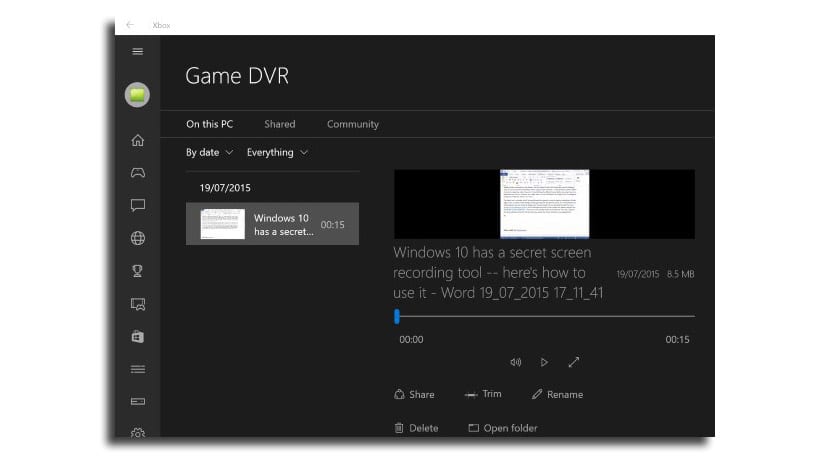
Vsakič, ko je bolj običajno, da imajo operacijski sistemi sami orodje za snemanje zaslon ali karkoli se zgodi na namizju Windows. To se zgodi pri Androidu, ki ponuja API-je, tako da je mogoče zaslon terminala posneti in tako narediti vadnice ali snemati igre z video igrami in jih nato naložiti na YouTube ali druge kanale.
V sistemu Windows 10 To zanimivo možnost imamo kot eno izmed podrobnosti, ki jo bomo imeli ob svetovnem začetku 29. julija. Na ta način lahko snemajte tekme iger in jih naložite na YouTube, razen ustvarjanja vadnic, tečajev ali česar koli drugega, kar bi lahko pomagalo drugim uporabnikom. Poglejmo, kako ta funkcija deluje v sistemu Windows 10.
Ta funkcionalnost se prikaže iz igralne vrstice, ki ima še posebej Windows 10 za igralce ali igre na srečo. Kot vidite, tokrat Microsoft ni ničesar pozabil in želi posebno pozornost nameniti določenim vrstam uporabnikov.
Ne pozabite tudi, da je ta funkcionalnost je na voljo, ko imate odprto aplikacijo ali video igro. V nasprotnem primeru bližnjica na tipkovnici ne bo delovala.
Kako snemati namizni video v sistemu Windows 10
- Prva stvar je, da pritisnete tipki Windows + G, da se pred nami prikaže igralna vrstica ali igralna vrstica.
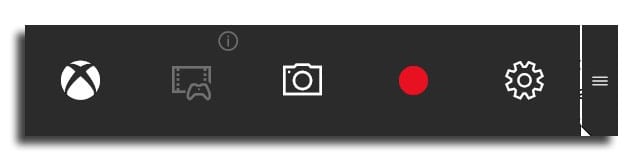
- V tej vrstici lahko dostopamo do funkcij Xbox, posnamemo ali posnamemo video, kar nas zanima v tej vadnici.
- Zdaj moramo samo klikniti rdeči gumb REC ali pa za začetek ali ustavitev snemanja uporabiti bližnjične tipke Windows + Alt + R.
Lahko konfigurirajte videoposnetke, da izberete ustrezno velikost videoposnetka in tako ga lahko delimo v YouTubu, ne da bi morali skrbeti za velikost. Privzeti video format posnetih videoposnetkov je MP4, ki ga cenimo zaradi priljubljenosti tega formata in tega, da Microsoft na ta način v celoti prenese WMV.
Ta funkcija snemanja video posnetkov je del aplikacije Xbox v sistemu Windows 10, tako da lahko z njega dostopate do videoposnetkov, da ga lahko urejate, preimenujete ali delite z drugimi.
Razumem: ni česa za snemanje, nekaj časa igrajte in poskusite znova
Snemajte samo, če imate odprto igro ali splet, in zapišite, kaj počnete, samo na teh poljih.
Namizje ga kot takega ne beleži, ne gibanja skozi mape itd.